
今回からGX Works3のプログラム講座を始めたいと思います。
GX Works2は触れたことがあるが、GX Works3はあまり触れたことがない方が多いかと思います。
今後GX Works3に移行するのは目に見えておりますので、今はGX Works2だ!と言わずにGX Works3にも触れるようにしていきましょう。
今回はGX Works3の立ち上げ方法と初期設定について紹介します。
【目次】
広告
GX Works3立ち上げ

ショートカットやスタート画面からGX Works3を選択します。
初期設定
新規作成
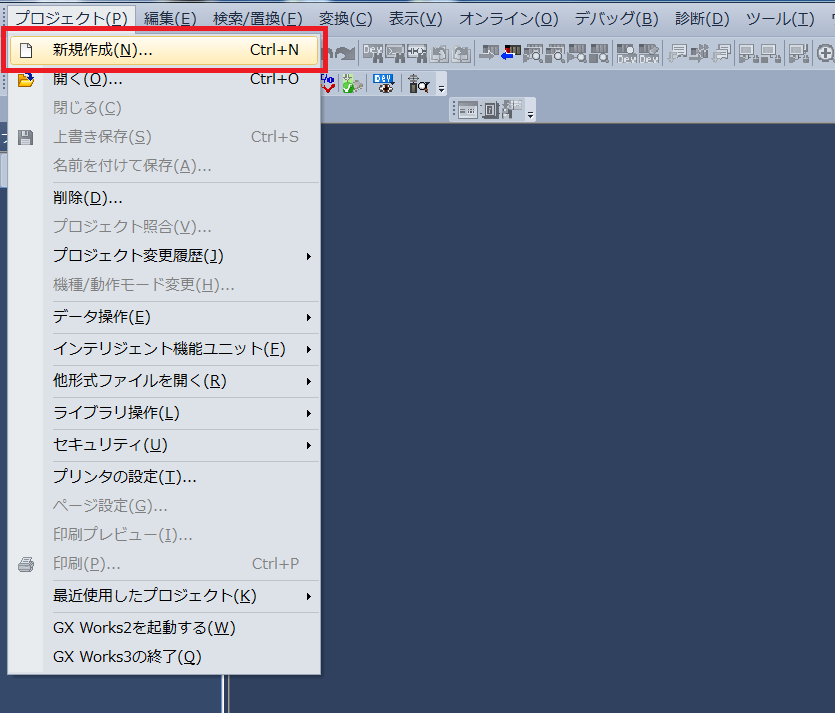
CPU設定、プログラム言語設定
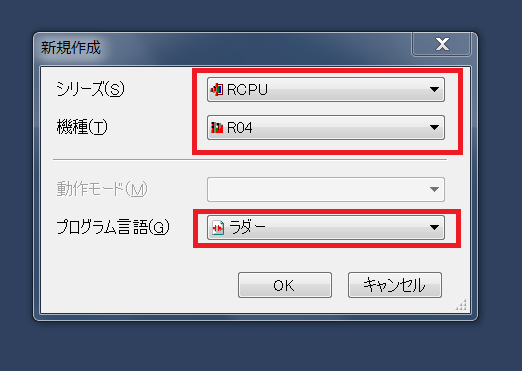
ハード的な設定ですが、CPUは何を使用するか選択します。
プログラム言語を設定します。
通常使う分にはラダ-で良いでしょう。
ユニット構成図
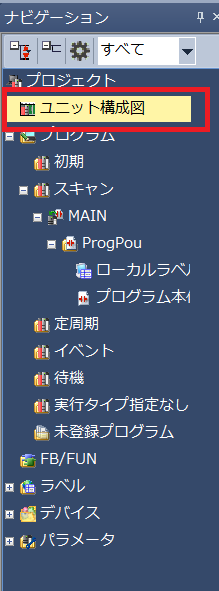
ユニット設定

ユニット構成図を設定します。
ベースユニット及び電源ユニットを最低限選択すればよいです。
完了したら下記方法で完了していきます。
チェック⏩システム構成
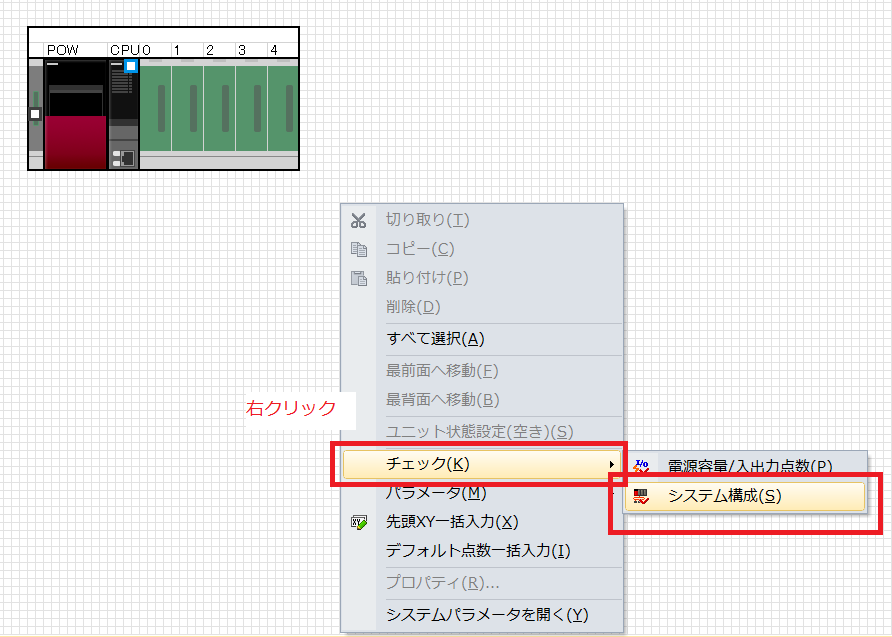
パラメーター⏩確定
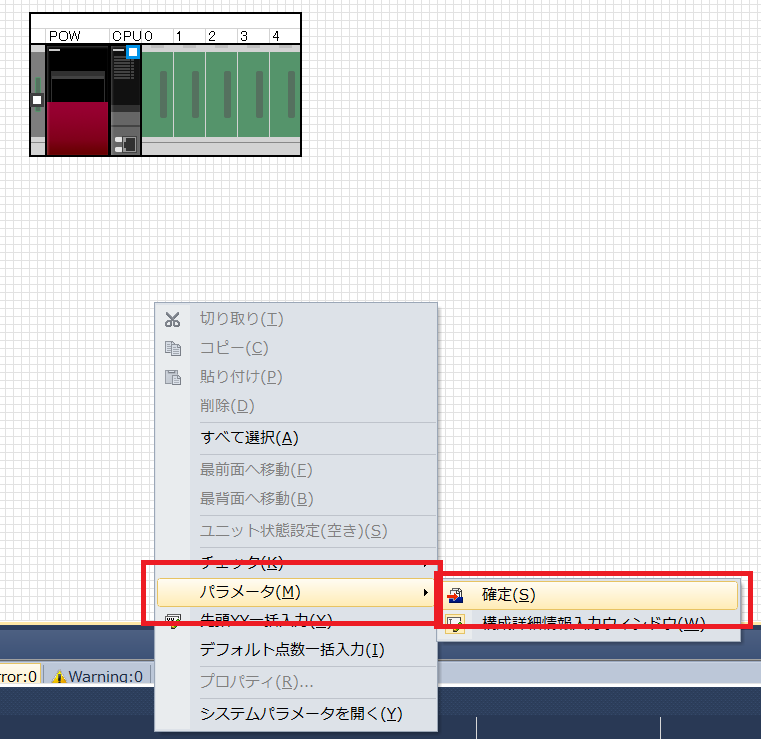
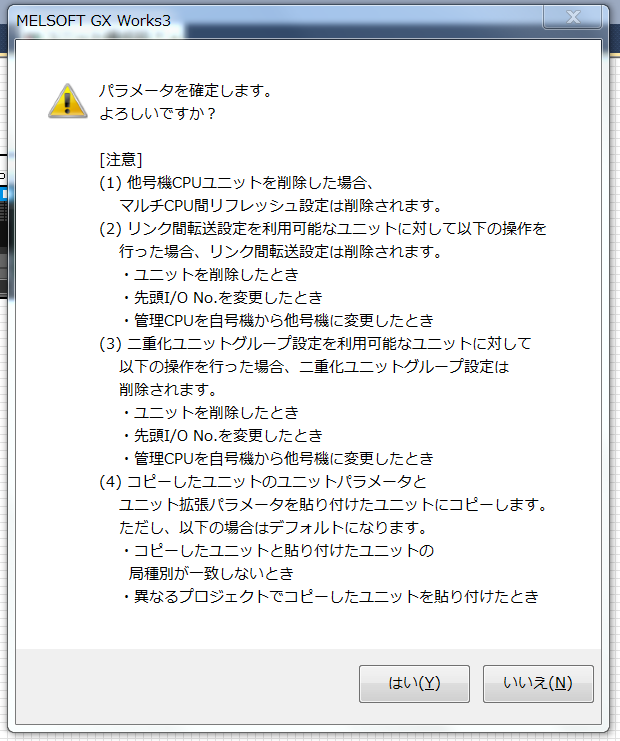
CPUパラメータ設定
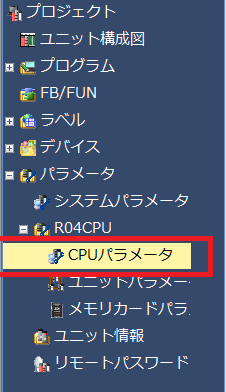
プログラム設定
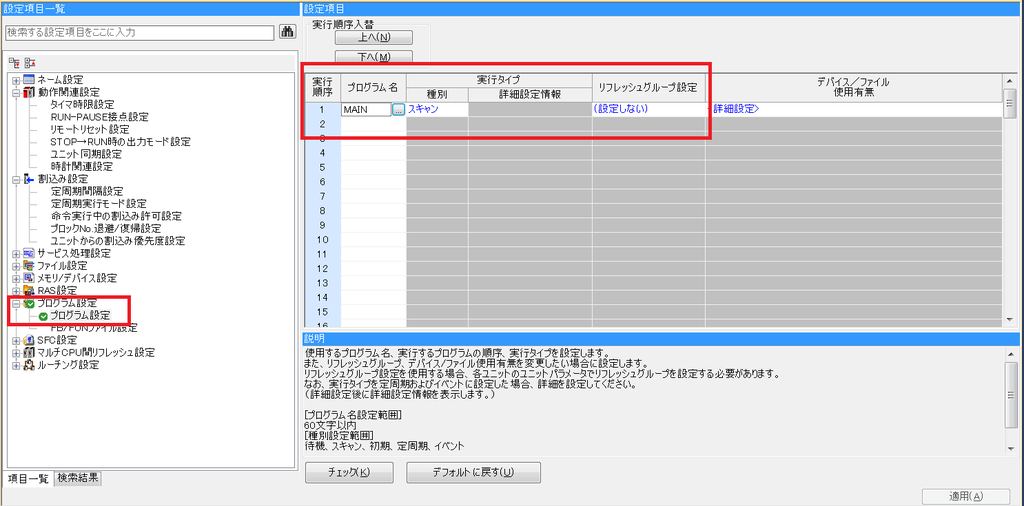
プログラム設定が終われば完了です。
終わりに
GX Works3は今後多く使われるはずです。
今のうちに触れるようにしていきましょう。
広告